Showing posts with label Request. Show all posts
Showing posts with label Request. Show all posts
Thursday, 21 October 2010
3
Thursday, 21 October 2010
Fhajar Muhamad Ramadhan
Kode Smiley Emotion Facebook
Apabila kamu sering chat di facebook dan suka menggunakan smiley, berikut ini ada kode2 smiley yang bisa dipakai di chat Facebook.
Smiley bisa dipergunakan dengan salah satu kode yang tersedia.
Happy Chatting
Read more...
Smiley bisa dipergunakan dengan salah satu kode yang tersedia.
happy :-) :) :] =)
robot :|]
curly lips :3
pacman :v
upset >:O >:-O >:o >:-o
confused o.O O.o
squint -_-
kiki ^_^
heart <3
kiss :-* :*
angel O:) O:-)
devil 3:) 3:-)
Shark (^^^)
unsure :/ :-/ :\ :-\
cry :'(
grumpy >:( >:-(
sunglasses 8-| 8| B-| B|
glasses 8-) 8) B-) B)
wink ;-) ;)
gasp :-O :O :-o :o
grin :-D :D =D
tongue :-P :P :-p :p =P
sad :-( :( :[ =(
Chris Putnam :putnam:
Happy Chatting
Thursday, 2 September 2010
2
Thursday, 2 September 2010
Fhajar Muhamad Ramadhan
Program DeepFreeze sangat cocok untuk komputer yang digunakan di Warnet, sekolah, tempat kursus dan penggunaan komputer untuk kepentingan public lainnya. Apabila Anda pengguna Windows XP atau Vista original, Anda bisa menggunakan program/software gratis alternatif pengganti DeepFreeze yaitu Windows SteadyState.
Windows SteadyState merupakan software gratis dari Microsoft yang mempunyai fitur Windows Disk Protection, fitur ini mirip DeepFreeze yaitu ketika fitur ini diaktifkan maka setiap perubahan yang terjadi pada hardisk (baik perubahan pada sistem operasi ataupun file) akan kembali ke kondisi semula ketika komputer di-restart. Berikut ini adalah step-by step instalasi dan penggunaan Windows SteadyState sebagai software gratis alternatif pengganti DeepFreeze;
Read more...
Software Gratis Pengganti DeepFreeze
Bagi Anda yang sering browsing di Warnet mungkin sudah tidak asing lagi dengan program/software yang satu ini yaitu DeepFreeze. DeepFreeze merupakan software yang cukup populer untuk menangani berbagai masalah atau ancaman pada komputer seperti virus, malware, system crash dan sebagainya. Dengan menggunakan DeepFreeze setiap kali komputer restart, maka sistem komputer akan kembali ke kondisi semula.
Program DeepFreeze sangat cocok untuk komputer yang digunakan di Warnet, sekolah, tempat kursus dan penggunaan komputer untuk kepentingan public lainnya. Apabila Anda pengguna Windows XP atau Vista original, Anda bisa menggunakan program/software gratis alternatif pengganti DeepFreeze yaitu Windows SteadyState.
Windows SteadyState merupakan software gratis dari Microsoft yang mempunyai fitur Windows Disk Protection, fitur ini mirip DeepFreeze yaitu ketika fitur ini diaktifkan maka setiap perubahan yang terjadi pada hardisk (baik perubahan pada sistem operasi ataupun file) akan kembali ke kondisi semula ketika komputer di-restart. Berikut ini adalah step-by step instalasi dan penggunaan Windows SteadyState sebagai software gratis alternatif pengganti DeepFreeze;
- Download Windows SteadyState di Sini atau Sini
- Pastikan hardisk dipartisi minimal 2 partisi (Drive C untuk sistem yang akan di-protect dan Drive D untuk menyimpan data)
- Login sebagai Administrator dan jalankan program SteadyState.msi
- Klik I accept the License Term, klik Next, klik Validate untuk menjalankan Microsoft Windows Validation.
- Setelah selesai klik Finish untuk mengakhiri proses instalasi
- Jalankan program Windows SteadyState dari menu Program atau desktop.
- Pada Global Computer Settings klik pilihan Protect the Hardisk.
- Klik On dan klik Remove all changes at restart, klik OK
- Restart komputer untuk mengaktifkan Disk Protection.
Sekarang Drive C komputer Anda telah diproteksi, sehingga semua perubahan yang terjadi pada sistem operasi atupun file yang terdapat pada partisi ini akan hilang ketika komputer di restart. Demikianlah cara menggunakan Windows SteadyState sebagai software alternatif pengganti DeepFreeze.
0
Fhajar Muhamad Ramadhan
Read more...
Sejarah HTML
Hypertext Markup Language (HTML) adalah bahasa yang digunakan untuk menulis halaman web. HTML merupakan pengembangan dari standar pemformatan dokumen teks yaitu Standard Generalized Markup Language (SGML). HTML sebenarnya adalah dokumen ASCII atau teks biasa, yang dirancang untuk tidak tergantung pada suatu sistem operasi tertentu.
HTML dibuat oleh Tim Berners-Lee ketika masih bekerja untuk CERN dan dipopulerkan pertama kali oleh browser Mosaic. Selama awal tahun 1990 HTML mengalami perkembangan yang sangat pesat. Setiap pengembangan HTML pasti akan menambahkan kemampuan dan fasilitas yang lebih baik dari versi sebelumnya. Namun perkembangan resmi dikeluarkan pada bulan November 1995 oleh IETF (Internet Engineering Task Force). HTML 2.0 ini merupakan penyempurnaan dari HTML+ (1993).
HTML 3.0 (1995) memberikan kemampuan lebih daripada versi sebelumnya. Sebuah usaha dari World Wide Web Consortium’s (W3C) HTML Working Group pada tahun 1996 menghasilkan HTML 3.2. HTML versi ini secara resmi diterbitkan pada bulan Januari 1997.
HTML dibuat oleh Tim Berners-Lee ketika masih bekerja untuk CERN dan dipopulerkan pertama kali oleh browser Mosaic. Selama awal tahun 1990 HTML mengalami perkembangan yang sangat pesat. Setiap pengembangan HTML pasti akan menambahkan kemampuan dan fasilitas yang lebih baik dari versi sebelumnya. Namun perkembangan resmi dikeluarkan pada bulan November 1995 oleh IETF (Internet Engineering Task Force). HTML 2.0 ini merupakan penyempurnaan dari HTML+ (1993).
HTML 3.0 (1995) memberikan kemampuan lebih daripada versi sebelumnya. Sebuah usaha dari World Wide Web Consortium’s (W3C) HTML Working Group pada tahun 1996 menghasilkan HTML 3.2. HTML versi ini secara resmi diterbitkan pada bulan Januari 1997.
Sunday, 22 August 2010
0
Sunday, 22 August 2010
Fhajar Muhamad Ramadhan
Tips Blog Membuat Navbar Menu
Ni contoh htmlnya
<center><div id="menu">
<ul>
<li><a class="active" href="/"> Home</a></li>
<li><a href="http://fhajar-greats.blogspot.com/">Tips Trik</a>
<ul>
<li><a href="http://fhajar-greats.blogspot.com/search/label/Tips%20Trik%20Komputer">Tips Trik Komputer</a></li>
<li><a href="http://fhajar-greats.blogspot.com/search/label/Tips%20Trik%20Blog">Tips Trik Blog</a></li>
</ul></li>
<li><a href="http://fhajar-greats.blogspot.com/">Tutorial</a>
<ul>
<li><a href="http://fhajar-greats.blogspot.com/2010/07/panduan-dasar-turbo-pascal-70.html">Panduan Dasar Turbo Pascal 7.0</a></li>
<li><a href="http://fhajar-greats.blogspot.com/2010/04/cara-membuat-blog-panduan-lengkap.html">Panduan Blog</a></li>
<li><a href="http://fhajar-greats.blogspot.com/2010/06/tutorial-windows-xp.html">Tutorial Windows XP</a></li>
<li><a href="http://fhajar-greats.blogspot.com/2010/06/tutorial-windows-vista.html">Tutorial Windows Vista</a></li>
<li><a href="http://fhajar-greats.blogspot.com/2010/06/tutorial-windows-7.html">Tutorial Windows 7</a></li>
</ul></li>
<li><a href="http://fhajar-greats.blogspot.com/">My Blog</a>
<ul>
<li><a href="http://fhajar-fhajar.blogspot.com/">Computer And Network</a></li>
<li><a href="http://creativeandinspirative.blogspot.com/">Creative And Inspirative
</a></li>
<li><a href="http://fhajar.0jet.com/">Computer And Network III</a></li>
<li><a href="http://fhajarsmkn1.co.cc/">Tugas KKPI</a></li>
<li><a href="http://news-fhajar.blogspot.com/">News</a></li>
<li><a href="http://fhajar.webs.com/">Fhajar Webs</a></li>
<li><a href="http://shootoffire.wordpress.com/">Fhajar</a></li>
<li><a href="http://fhajar-greats2.blogspot.com/">Yang Lainnya</a></li>
</ul></li>
<li><a href="http://fhajrinsmkn1.blogspot.com/">Adik Blog</a></li>
<li><a href="http://fhajar-greats.blogspot.com/feeds/posts/default">FEED</a></li>
</ul></div></center>
Read more...
<center><div id="menu">
<ul>
<li><a class="active" href="/"> Home</a></li>
<li><a href="http://fhajar-greats.blogspot.com/">Tips Trik</a>
<ul>
<li><a href="http://fhajar-greats.blogspot.com/search/label/Tips%20Trik%20Komputer">Tips Trik Komputer</a></li>
<li><a href="http://fhajar-greats.blogspot.com/search/label/Tips%20Trik%20Blog">Tips Trik Blog</a></li>
</ul></li>
<li><a href="http://fhajar-greats.blogspot.com/">Tutorial</a>
<ul>
<li><a href="http://fhajar-greats.blogspot.com/2010/07/panduan-dasar-turbo-pascal-70.html">Panduan Dasar Turbo Pascal 7.0</a></li>
<li><a href="http://fhajar-greats.blogspot.com/2010/04/cara-membuat-blog-panduan-lengkap.html">Panduan Blog</a></li>
<li><a href="http://fhajar-greats.blogspot.com/2010/06/tutorial-windows-xp.html">Tutorial Windows XP</a></li>
<li><a href="http://fhajar-greats.blogspot.com/2010/06/tutorial-windows-vista.html">Tutorial Windows Vista</a></li>
<li><a href="http://fhajar-greats.blogspot.com/2010/06/tutorial-windows-7.html">Tutorial Windows 7</a></li>
</ul></li>
<li><a href="http://fhajar-greats.blogspot.com/">My Blog</a>
<ul>
<li><a href="http://fhajar-fhajar.blogspot.com/">Computer And Network</a></li>
<li><a href="http://creativeandinspirative.blogspot.com/">Creative And Inspirative
</a></li>
<li><a href="http://fhajar.0jet.com/">Computer And Network III</a></li>
<li><a href="http://fhajarsmkn1.co.cc/">Tugas KKPI</a></li>
<li><a href="http://news-fhajar.blogspot.com/">News</a></li>
<li><a href="http://fhajar.webs.com/">Fhajar Webs</a></li>
<li><a href="http://shootoffire.wordpress.com/">Fhajar</a></li>
<li><a href="http://fhajar-greats2.blogspot.com/">Yang Lainnya</a></li>
</ul></li>
<li><a href="http://fhajrinsmkn1.blogspot.com/">Adik Blog</a></li>
<li><a href="http://fhajar-greats.blogspot.com/feeds/posts/default">FEED</a></li>
</ul></div></center>
Friday, 25 June 2010
0
Friday, 25 June 2010
Fhajar Muhamad Ramadhan
Today i've successfully installed Adobe Photoshop CS2 on ubuntu!!
I tried many times to install the CS5 but failed again and again.
Now, let's begin :D
We will need wine, just...
Then we will need winetricks...
Then download libraries and dependencies...
It will download things as listed below :
> Internet explorer 6
> Visual C++ Runtime Library 2003
> Visual C++ Runtime Library 2005 SP1
> Visual C++ Runtime Library 2008
> MSXML 6
> Clear type Font Smoothing RGB for wine
If you feel strange with the wine fonts after this, try doing
Now download Photoshop CS2 Installer
If you don't have any, click here
After you downloaded it, run setup.exe inside the extracted folder with wine.
Install like normally you do, And FILL the NAME and ORGANIZATION or it will crash later.
Click here to download keygen...
Run it once, it may say that the trial is something
Run it again, if your'e doing right, it will run :D
Tadaaa! It's donee!!! :D
But there are bugs though...
Sometimes, not the first one, when you run Adobe Ps, it will say that you need administrator privileges. You have to restart to remove it.
Thanks for reading...
Read more...
Installing Adobe Photoshop CS2 in Ubuntu
Adobe Photoshop CS2 on Ubuntu
--Tutorial Included --
Today i've successfully installed Adobe Photoshop CS2 on ubuntu!!
I tried many times to install the CS5 but failed again and again.
Now, let's begin :D
We will need wine, just...
sudo apt-get install wineThen we will need winetricks...
wget http://www.kegel.com/wine/winetricksThen download libraries and dependencies...
winetricks ie6 vcrun2003 vcrun2005 vcrun2008 msxml6 fontsmooth-rgbIt will download things as listed below :
> Internet explorer 6
> Visual C++ Runtime Library 2003
> Visual C++ Runtime Library 2005 SP1
> Visual C++ Runtime Library 2008
> MSXML 6
> Clear type Font Smoothing RGB for wine
If you feel strange with the wine fonts after this, try doing
winetricks fontsmooth-bgrNow download Photoshop CS2 Installer
If you don't have any, click here
After you downloaded it, run setup.exe inside the extracted folder with wine.
Install like normally you do, And FILL the NAME and ORGANIZATION or it will crash later.
Click here to download keygen...
Run it once, it may say that the trial is something
Run it again, if your'e doing right, it will run :D
Tadaaa! It's donee!!! :D
But there are bugs though...
Sometimes, not the first one, when you run Adobe Ps, it will say that you need administrator privileges. You have to restart to remove it.
Thanks for reading...
Tuesday, 22 June 2010
0
Tuesday, 22 June 2010
Fhajar Muhamad Ramadhan
FoxTab | Mempercantik Tampilan Firefox
FoxTab merupakan salah satu add-ons buat mozilla firefox yang berfungsi untuk mempercantik tampilan mozilla firefox anda. Dengan menggunakan add-ons FoxTab ini, maka browser mozilla firefox anda akan memiliki tampilan 3D. Penasaran?? Cekidot,,
Ketika saya menggunakan add-ons ini, saya langsung teringat dengan browser besutan aplle, yakni safari. Tampilan FoxTab 3D nya mirip banged soalnya sama safari, jadi makin keren aja ni firefox nya. Hehehe
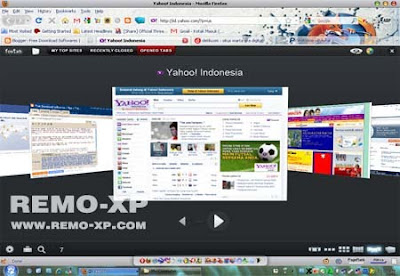
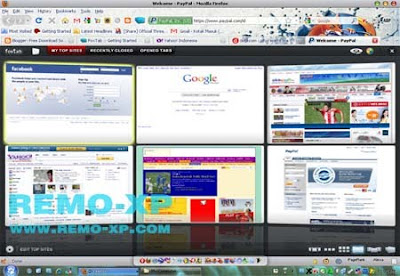
Untuk menggunakan fitur ini, cukup klik logo (kotak-kotak biru disebelah adress bar) atau yang lebih simple, cukup tekan ctrl+tab.
Download FoxTab - Mempercantik Tampilan Firefox
Read more...
Ketika saya menggunakan add-ons ini, saya langsung teringat dengan browser besutan aplle, yakni safari. Tampilan FoxTab 3D nya mirip banged soalnya sama safari, jadi makin keren aja ni firefox nya. Hehehe
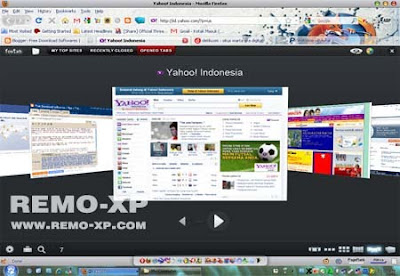
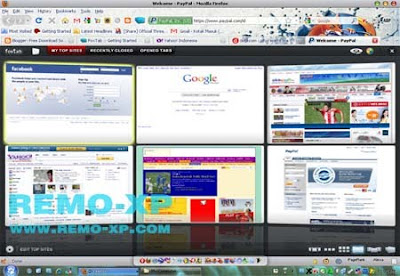
Untuk menggunakan fitur ini, cukup klik logo (kotak-kotak biru disebelah adress bar) atau yang lebih simple, cukup tekan ctrl+tab.
Download FoxTab - Mempercantik Tampilan Firefox
4
Fhajar Muhamad Ramadhan
 Banyak sekali yang request yang saya terima tentang software Nero 10. Setelah saya cari, akhirnya dapet juga, meskipun bukan yang versi fullnya, tapi Nero 10 yang saya share ini udah cukup kok buat melakukan burning. Nero Micro 10 atau Nero v10 Micro menurut saya merupakan software pembakar CD/DVD yang banyak digunakan oleh para bajakers untuk menyelesaikan misinya, hehe. (saya nggak termasuk loh, kalau ngeburn saya biasa pake UltraIso) Hehehe
Banyak sekali yang request yang saya terima tentang software Nero 10. Setelah saya cari, akhirnya dapet juga, meskipun bukan yang versi fullnya, tapi Nero 10 yang saya share ini udah cukup kok buat melakukan burning. Nero Micro 10 atau Nero v10 Micro menurut saya merupakan software pembakar CD/DVD yang banyak digunakan oleh para bajakers untuk menyelesaikan misinya, hehe. (saya nggak termasuk loh, kalau ngeburn saya biasa pake UltraIso) Hehehe
Nero Micro 10 ini bisa dibilang sebagai versi micronya dari Nero versi fullnya, bedanya versi Micro ini hanya tersedia fitur burning sama nero express aja, yang lainnya di pangkas abis. Hehehe
Kalau saya sih, mendingan pake Nero 10 Micro ini sob, soalnya cuma buat ngeburning doang, fitur yang lainnya nggak kepake, jadi sayang juga sama hard disk. Huhuhu

Selain Nero v10 Micro, tersedia Nero v10 Lite, fiturnya lebih lengkap dari versi Micro ini, namun sizenya lumayan gede, sekitar 300 Mban. Sekarang, saya share Nero v10 Micro aja yah, udah okeh kok buat ngeburn.
Nero v10 Micro includes :
Download Nero Micro 10 Full Serial
Read more...
Download Nero Micro 10 Full Serial
 Banyak sekali yang request yang saya terima tentang software Nero 10. Setelah saya cari, akhirnya dapet juga, meskipun bukan yang versi fullnya, tapi Nero 10 yang saya share ini udah cukup kok buat melakukan burning. Nero Micro 10 atau Nero v10 Micro menurut saya merupakan software pembakar CD/DVD yang banyak digunakan oleh para bajakers untuk menyelesaikan misinya, hehe. (saya nggak termasuk loh, kalau ngeburn saya biasa pake UltraIso) Hehehe
Banyak sekali yang request yang saya terima tentang software Nero 10. Setelah saya cari, akhirnya dapet juga, meskipun bukan yang versi fullnya, tapi Nero 10 yang saya share ini udah cukup kok buat melakukan burning. Nero Micro 10 atau Nero v10 Micro menurut saya merupakan software pembakar CD/DVD yang banyak digunakan oleh para bajakers untuk menyelesaikan misinya, hehe. (saya nggak termasuk loh, kalau ngeburn saya biasa pake UltraIso) HeheheNero Micro 10 ini bisa dibilang sebagai versi micronya dari Nero versi fullnya, bedanya versi Micro ini hanya tersedia fitur burning sama nero express aja, yang lainnya di pangkas abis. Hehehe
Kalau saya sih, mendingan pake Nero 10 Micro ini sob, soalnya cuma buat ngeburning doang, fitur yang lainnya nggak kepake, jadi sayang juga sama hard disk. Huhuhu

Selain Nero v10 Micro, tersedia Nero v10 Lite, fiturnya lebih lengkap dari versi Micro ini, namun sizenya lumayan gede, sekitar 300 Mban. Sekarang, saya share Nero v10 Micro aja yah, udah okeh kok buat ngeburn.
Nero v10 Micro includes :
- Nero Burning Rom
- Nero Express
Download Nero Micro 10 Full Serial
0
Fhajar Muhamad Ramadhan
Cara Uninstall Windows Seven
Berikut ini adalah langkah-langkah untuk menghapus atau meng uninstall Windows Seven (7) dan kembali ke Windows XP (Untuk kembali ke Windows Vista Scroll ke bawah). Langkah-langkah ini cuma bisa jalan di Windows XP. Kalau Anda membuat dual boot dengan Windows Vista lihat bagian “Mengembalikan ke Windows Vista” (Scroll ke bawah).
Inti yang akan di lakukan adalah menghapus menu system operasi saat komputer dinyalakan . Kalu menu ini tidak ada maka komputer akan menjalankan sistem operasi standar.
Mengembalikan ke Windows XP.
1. Masuk ke Windows XP seperti biasa.
2. Masukan DVD Windows Seven (7) ke dalam DVD ROM.
3. Tekan tombol Windows + R untuk menjalankan kotak perintah Run.
4. Kalau DVD ROM Anda adalah “E: , ketikan E:bootbootsect.exe /nt52 ALL /force” tanpa tanda petiknya ga usah ya… Ganti huruf E: kalau DVD-ROM Anda bukan E:
5. Keluarkan DVD Windows Seven (7) dari DVD-ROM, lalu restart komputer.
6. Komputer akan masuk ke Windows XP secara otomatis.
7. Format drive yang berisi Windows Seven (7) atau hapus file dan folder milik Window Seven (7) secara manual kalau drive tersebut berisi data juga.
8. Hapus file bot.bak dan bootsect.bak dari drive tempat Windows XP.
Mengembalikan ke Windows Vista.
Caranya tidak berbeda jauh dengan cara uninstall di Windows XP, bedanya cuma terletak pada perintah pada langkah ke empat. Master boot record (MBR) yang digunakan Windows XP adalah NT52, sedangkan MBR pada Windows Vista adalah NT60. Lihat langkah ke-empat pada “Mengembalikan ke Windows XP”, ada nt52 bukan?
1. Masuk ke Windows Vista seperti biasa.
2. Masukan DVD instalasi Windows Seven beta (7) ke dalam DVD ROM.
3. Tekan tombol Windows + R untuk menjalankan kotak perintah Run.
4. Kalau DVD ROM Anda adalah “E: , ketikan E:bootbootsect.exe /nt60 ALL /force” tanpa tanda petiknya ga usah ya… Ganti huruf E: kalau DVD-ROM Anda bukan E:
5. Keluarkan DVD Windows Seven (7) dari DVD-ROM, lalu restart komputer.
6. Komputer akan masuk ke Windows Vista secara otomatis.
7. Format drive yang berisi Windows Seven (7) atau hapus file dan folder milik Window Seven (7) secara manual kalau drive tersebut berisi data juga.
8. Hapus file bot.bak dan bootsect.bak dari drive tempat Windows Vista.
Bagaimana jika DVD Windows Seven hilang?
Bagaimana kalau DVD Windows Seven hilang? Bukan berarti Anda tidak bisa uninstall Windows Seven, tetap ada jalan lain kok.. Seperti pepatah mengatakan “Banyak jalan menuju Indonesia” xixixixi. begini caranya…
1. Jalankan sistem operasi utama Anda. Windows XP atau Windows Vista.
2. Format partisi Windows Seven dan pastikan Anda tidak menyimpan data di partisi tersebut.
3. Masukan CD atau DVD Windows XP atau Windows Vista.
4. Klik Start >> Run >> ketikan “C:windowsbootbootsect /nt52 c:” Untuk Windows XP, dan untuk Windows Vista Klik Start >> Run >> ketikan “C:windowsbootbootsect /nt60 c:”
Bagaimana menurut Anda? Apakah Anda sudah berhasil menghapus Windows Seven Anda??
Read more...
Inti yang akan di lakukan adalah menghapus menu system operasi saat komputer dinyalakan . Kalu menu ini tidak ada maka komputer akan menjalankan sistem operasi standar.
Mengembalikan ke Windows XP.
1. Masuk ke Windows XP seperti biasa.
2. Masukan DVD Windows Seven (7) ke dalam DVD ROM.
3. Tekan tombol Windows + R untuk menjalankan kotak perintah Run.
4. Kalau DVD ROM Anda adalah “E: , ketikan E:bootbootsect.exe /nt52 ALL /force” tanpa tanda petiknya ga usah ya… Ganti huruf E: kalau DVD-ROM Anda bukan E:
5. Keluarkan DVD Windows Seven (7) dari DVD-ROM, lalu restart komputer.
6. Komputer akan masuk ke Windows XP secara otomatis.
7. Format drive yang berisi Windows Seven (7) atau hapus file dan folder milik Window Seven (7) secara manual kalau drive tersebut berisi data juga.
8. Hapus file bot.bak dan bootsect.bak dari drive tempat Windows XP.
Mengembalikan ke Windows Vista.
Caranya tidak berbeda jauh dengan cara uninstall di Windows XP, bedanya cuma terletak pada perintah pada langkah ke empat. Master boot record (MBR) yang digunakan Windows XP adalah NT52, sedangkan MBR pada Windows Vista adalah NT60. Lihat langkah ke-empat pada “Mengembalikan ke Windows XP”, ada nt52 bukan?
1. Masuk ke Windows Vista seperti biasa.
2. Masukan DVD instalasi Windows Seven beta (7) ke dalam DVD ROM.
3. Tekan tombol Windows + R untuk menjalankan kotak perintah Run.
4. Kalau DVD ROM Anda adalah “E: , ketikan E:bootbootsect.exe /nt60 ALL /force” tanpa tanda petiknya ga usah ya… Ganti huruf E: kalau DVD-ROM Anda bukan E:
5. Keluarkan DVD Windows Seven (7) dari DVD-ROM, lalu restart komputer.
6. Komputer akan masuk ke Windows Vista secara otomatis.
7. Format drive yang berisi Windows Seven (7) atau hapus file dan folder milik Window Seven (7) secara manual kalau drive tersebut berisi data juga.
8. Hapus file bot.bak dan bootsect.bak dari drive tempat Windows Vista.
Bagaimana jika DVD Windows Seven hilang?
Bagaimana kalau DVD Windows Seven hilang? Bukan berarti Anda tidak bisa uninstall Windows Seven, tetap ada jalan lain kok.. Seperti pepatah mengatakan “Banyak jalan menuju Indonesia” xixixixi. begini caranya…
1. Jalankan sistem operasi utama Anda. Windows XP atau Windows Vista.
2. Format partisi Windows Seven dan pastikan Anda tidak menyimpan data di partisi tersebut.
3. Masukan CD atau DVD Windows XP atau Windows Vista.
4. Klik Start >> Run >> ketikan “C:windowsbootbootsect /nt52 c:” Untuk Windows XP, dan untuk Windows Vista Klik Start >> Run >> ketikan “C:windowsbootbootsect /nt60 c:”
Bagaimana menurut Anda? Apakah Anda sudah berhasil menghapus Windows Seven Anda??
Tuesday, 8 June 2010
0
Tuesday, 8 June 2010
Fhajar Muhamad Ramadhan


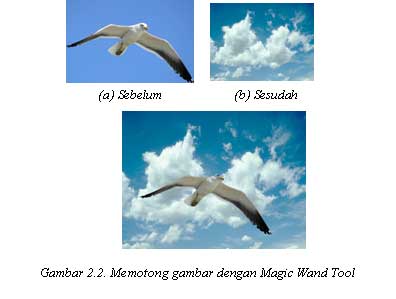










Read more...
Tutorial Adobe Photoshop Komplit
BAB I – MENGENAL ADOBE PHOTOSHOP
1.1. Apa itu Adobe Photoshop?
Adobe Photoshop adalah software pengolah gambar yang sangat powerfull dengan segala fasilitasnya. Hasil gambar olah dengan Adobe Photoshop ini banyak dilihat di berbagai website, brosur, koran, majalah, dan media lainnya. Untuk download Adobe Photoshop klik di sini.
1.2. Mengenal Area Kerja
Jalankan Adobe Photoshop kemudian pilih menu File -> Open. Kemudian pilih buka gambar apa saja. Sebagai contoh di buka gambar zhaow.jpg yang ada pada CD Tutorial bagian BAB I (lihat gambar 1.1).

Seringkali letak tool-tool (palette) Adobe Photoshop sudah berubah dimodifikasi oleh pengguna sebelumnya. Untuk mengembalikan letak palette ini gunakan menu Windows -> Workspace -> Reset Palette Location.
Area kerja Adobe Photoshop dapat dilihat pada gambar 1.1, yaitu:
A : Menu Bar, berisi perintah utama untuk membuka file, save, mengubah ukuran gambar, filter dan lain-lain.
B : Option, berisi pilihan dari tool yang Anda pilih. Misalnya dipilih kuas/brush, maka ukuran/diameter brush ada di sini.
C : Gambar, menampilkan gambar yang sedang dibuat atau diedit.
D : Pallete Well, cara cepat untuk mengakses palet brushes, tool resets dan Layer Comps. Juga dapat digunakan untuk meletakkan palet yang sering digunakan.
E : Toolbox, berisi tool untuk menyeleksi dan memodifikasi gambar.
F : Palette, berisi jendela-jendela kecil yang di dalamnya terdapat perintah dan pilihan untuk dokumen/gambar yang sedang dikerjakan.
1.3. Praktek Bab 1
1.3.1. Membuka dokumen dan membuat duplikat dokumen
Untuk membuka gambar gunakan menu File -> Open, sedangkan untuk membuat duplikat gambar gunakan menu Image -> Duplicate.
1.3.2. Mengubah ukuran gambar dan kanvas
Jika ukuran gambar diubah, maka gambar akan membesar atau mengecil, lakukan dengan menu Image -> Image Size. Jika ukuran kanvas diubah, maka ukuran gambar tetap, akan ada kertas putih di sekeliling gambar, lakukan dengan menu Image -> Canvas Size.
1.3.3. Mencoba ToolBox
Cobalah tool-tool pada ToolBox, satu persatu akan dibahas pada bab berikutnya. Coba klik kanan pada tool yang memiliki segitiga di bagian kanan bawah untuk memilih tool yang tersembunyi.
1.3.4. Mencerminkan dan Memutar Gambar
Cobalah menu Image -> Rotate Canvas -> Flip Canvas Vertikal, Image -> Rotate Canvas -> Flip Canvas Horisontal. Untuk memutar gambar, pilih menu Image -> Rotate Canvas -> pilih sudut yang dikehendaki.
1.3.5. Undo
Undo digunakan untuk membatalkan perintah terakhir, tekan Alt+Ctrl+Z, atau gunakan pallete history.
1.3.6. Memindahkan gambar ke dokumen lain
Untuk memindahkan gambar gunakan Move Tool.
1.3.7. Save for web
Gunakan menu File -> Save for Web untuk menghasilkan gambar dengan ukuran kecil yang biasa digunakan pada web site.
BAB II – SELECTION & TOOL
2.1. Menyeleksi Gambar
Menyeleksi berarti memilih bagian tertentu dari gambar. Dengan seleksi kita dapat mengcopy, mengubah, menggeser, atau menambahkan efek kepada bagian yang terseleksi tanpa mempengaruhi bagian lain.
Ada tiga cara menyeleksi yaitu:
- Marquee Tool, yaitu menyeleksi dalam bentuk kotak, elips, row, dan kolom
- Lasso Tool, untuk menyeleksi dalam bentuk bebas, poligonal atau kekontrasan gambar (Magnetic Lasso Tool).
- Magic Wand Tool, untuk menyeleksi berdasarkan persamaan warna.
Tipe seleksi ada dua (dapat dipilih pada Option Bar), yaitu:
- Normal, memiliki pinggiran yang tajam.
- Feather, memiliki pinggiran yang halus atau kabur.
2.2. Tool-tool yang lain

2.3. Praktek Bab II
2.3.1. Rectangular Marquee Tool
Gunakan rectangular marquee tool untuk memotong gambar dalam bentuk kotak. Gunakan menu Select -> Transform Selection untuk mengubah seleksi dan menu Select -> Feather untuk mengatur ketajaman pinggiran potongan.
2.3.2. Elliptical Marquee Tool
Digunakan untuk membuat seleksi elips atau lingkaran. Anda dapat menggunakan Select -> Transform Selection (atau klik kanan) untuk mengubah bidang yang mau diseleksi. Gunakan menu Select -> Feather untuk mengatur ketajaman tepi gambar. Gunakan Select -> Inverse untuk membalik seleksi.
2.3.3. Lasso Tool
Seleksi ini digunakan untuk menyeleksi bentuk bebas dengan mouse.
2.3.4. Polygonal Lasso Tool
Polygonal Lasso Tool digunakan untuk menyeleksi gambar yang memiliki tepi garis lurus, misalnya piramida pada gambar 2.5. Jika tombol Alt ditekan maka Polygonal Lasso Tool akan berfungsi seperti Lasso Tool biasa. Contoh gambar hasil seleksi piramida diperkecil dan diletakkan pada sudut kanan bawah.
2.3.5. Magnetic Lasso Tool
Magnetic Lasso Tool penggunaanya cukup mudah, karena dengan tool ini seleksi gambar akan secara otomatis membuat garis seleksi pada gambar yang berwarna kontras.
2.3.6. Magic Wand Tool
Magic wand tool akan menyeleksi gambar yang memiliki warna sama.
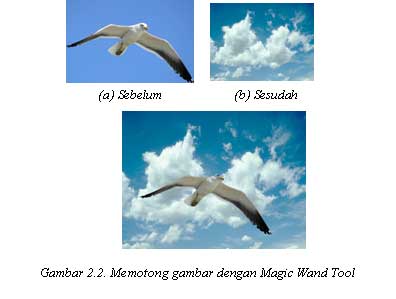
2.3.3. Crop Tool
Crop tool digunakan untuk menghilangkan bagian yang tidak diseleksi. Contoh penggunaanya di sini digunakan untuk memperbaiki hasil scan yang miring.
2.3.3. Healing Brush Tool
Healing Brush Tool digunakan untuk memperbaiki gambar pada bagian tertentu. Aktifkan tool ini, kemudian tekan Alt + Klik pada objek pada bagian yang tidak berkeriput, kemudian klik pada bagian yang keriputnya ingin dihilangkan.
2.3.4. Spot Healing Brush Tool
Spot Healing Brush Tool digunakan untuk memperbaiki kerusakan gambar. Di sini Anda tidak perlu menentukan area yang akan digunakan sebagai patokan, karena akan secara otomatis terpilih dari area di sekitarnya. Misalnya digunakan untuk menghilangkan keretakan pada patung seperti pada gambar 2.10.
Tool ini merupakan tool baru pada Adobe Photoshop CS2 yang tidak ada pada versi sebelumnya.
2.3.5. Patch Tool
Patch Tool digunakan untuk memperbaiki gambar. Tool ini dibuat dengan cara membuat selection dengan mouse atau dengan menahan tombol ALT untuk menghasilkan bentuk poligonal. Selanjutnya drag ke daerah yang akan dijadikan patokan perbaikan.

2.3.6. Red Eye Tool
Red Eye Tool digunakan untuk memperbaiki warna merah pada mata.
2.3.7. Clone Stamp Tool
Clone Stamp Tool digunakan untuk membuat duplikat area pada gambar, atau yang disebut cloning. Tekan ALT pada objek yang akan dikloning, kemudian gunakan mouse pada area tempat objek baru mau diletakkan.
2.3.8. Background Eraser Tool
Tool ini digunakan untuk menghapus background yang memiliki kemiripan warna. Misalnya digunakan untuk menghapus background langit pada gambar kupu-kupu.
2.3.9. Magic Eraser Tool
Seperti Background Eraser Tool, tool ini akan menghapus area dengan warna sama, namun efeknya adalah ke seluruh gambar, bukan hanya area yang diklik.
2.3.10. Color Replacement Tool
Color Replacement Tool akan mengubah warna gambar tanpa mengubah bentuk dari gambar tersebut. Tool ini akan secara otomatis hanya mengubah area dengan warna sama menjadi warna lain yang dikehendaki.
2.3.11. Blur, Sharpen, dan Smugde Tool
Blur Tool digunakan untuk mengaburkan area. Misalnya digunakan untuk menghilangkan bintik-bintik pada wajah. Sharpen Tool merupakan kebalikan dari Blur Tool. Dengan Sharpen Tool, gambar akan menjadi lebih tajam. Smugde Tool digunakan untuk mengubah bentuk gambar dengan cara drag mouse.
2.3.12. Dogde, Burn, dan Sponge Tool
Dogde Tool digunakan untuk membuat area menjadi lebih terang. Burn Tool digunakan untuk mempergelap area. Spong Tool digunakan untuk mencerahkan (saturate) atau mengurangi warna (desaturate).
BAB III – PERMAINAN WARNA
3.1. Sekilas mengenai warna
Warna apapun dapat dinyatakan dalam tiga warna dasar (RGB) yaitu merah, hijau, dan biru. Cara menyatakan warna yang lain adalah dengan mode HSL yaitu Hue, Saturation, dan Lightness. Mode lain adalah CMYK (Cyan, Magenta, Yellow, Black).
Pada bab ini akan dibahas mengenai permainan warna, mulai dari mengatur latar belakang gambar, membuat gradient, mengatur brightness & contrast, dan masih banyak lagi tool-tool yang menarik. Pada subbab selanjutnya Anda dapat langsung praktek dengan didampingi instruktur.
3.2. Paint Bucket Tool
Paint Bucket Tool digunakan untuk mengganti background yang memiliki warna sama atau mirip. Background dapat diganti dengan pattern.
3.3. Gradient Tool
Gradient tool digunakan untuk menghasilkan warna gradasi. Jangan lupa lakukan seleksi terlebih dahulu bagian mana yang akan diisi warna gradasi. Jika tidak, maka seluruh kanvas terisi dengan gradasi.
3.4. Brush Tool
Brush Tool digunakan sebagai kuas dalam mengambar dengan mouse. Atur besar kecilnya brush, hardness, opacity, dan flow. Bush Tool dapat juga bekerja pada mode Air Brush.
3.5. Brightness/Contrast
Brightness digunakan untuk mengatur kecerahan gambar. Contrast digunakan untuk mengatur ketajaman gambar. Gunakan menu Image -> Adjustment -> Brightness/Contrast.
3.6. Level
Level berfungsi mirip dengan Brightness/Contrast namun lebih fleksible karena warna dapat diatur warna gelap, warna menengah, dan warna terang. Level dapat bekerja pada selection atau seluruh kanvas. Gunakan menu Image -> Adjustment -> Level.
3.7. Curves
Curves bekerja seperti level, namun Anda mengatur warna RGB dalam bentuk curva. Gunakan menu Image -> Adjustment -> Curves. Curva dapat diatur otomatis, mode RGB atau diatur sendiri-sendiri untuk tiap-tiap warna.
3.8. Color Balance
Melalui menu Image -> Adjustment -> Color Balance kita dapat mengatur keseimbangan warna.
3.9. Photo Filter
Photo filter digunakan untuk memberikan filter pada gambar. Mirip seperti filter yang diletakkan di depan lensa kamera. Gunakan menu Image -> Adjustment -> Photofilter.
3.10. Replace Color
Replace Color digunakan untuk mengganti warna tertentu dalam gambar, sedangkan warna yang lain tidak ikut berubah. Misalnya untuk mengganti warna apel dengan tanpa mengubah warna background. Gunakan menu Image -> Adjusments -> Replace Color.
3.11. Hue/Saturation
Hue/Saturation digunakan untuk mengganti warna pada keseluruhan gambar/seleksi. Hue adalah warna, sedangkan Saturation adalah tebal/tipisnya warna. Gunakan tool ini melalui Image -> Adjustment -> Hue/Saturation. Perubahan warna dapat diatur pada chanel master, atau tiap-tiap warna.
3.12. Match Color
Match Color akan menyamakan warna gambar source kepada gambar yang akan diubah. Misalnya di sini akan diubah gambar danau3.jpg, menjadi suasana matahati terbit seperti gambar acuan. Gunakan tool ini melalui menu Image -> Adjustment -> Match Color.


BAB IV – TEKS DAN VEKTOR
4.1. Horisontal Type Tool
Horisontal Type Tool digunakan untuk membuat teks secar horisontal. Hasil teks dapat dipindahkan dengan Move Tool.

4.2. Horisontal Type Mask Tool
Horisontal Type Mask Tool digunakan untuk menyeleksi dalam bentuk teks.
4.3. Pen Tool
Peen Tool digunakan untuk membuat garis lurus dan garis lengkung dalam bentuk vektor. Klik sekali untuk membuat anchor point, kemudian jika kurva telah terbentuk, drag anchor point untuk membuat direction point. Path yang dibuat oleh Pen Tool dapat diubah menjadi selection.
4.4. Rectangle, Ellipse, Poligon, dan Custom Shape Tool
Tool ini berguna untuk menghasilkan bentuk kotak (rectangle), ellips, poligon, dan berbagai macam bentuk lain yang telah disediakan oleh Adobne Photoshop. Bentuk-bentuk tersebut misalnya hati, lampu, not balok, dan lain sebagainya.
BAB V – LAYER, MASK, DAN STYLE
5.1. Memahami Layer
Layer adalah lapisan tembus pandang. Bagian yang tidak bergambar pada sebuah layer bersifat transparan. Layer dapat ditumpuk dan diatur susunannya. Dengan menggunakan layer, efek-efek akan berlaku dalam layer tertentu saja, tanpa mengganggu layer yang lain.
5.2. Quick Mask Mode
Quick Mask Mode digunakan untuk menyeleksi dengan menggunakan Brush Tool. Aktifkan tool ini dengan menekan tombol Q pada keyboard atau memilih tool Quick Mask Mode.

Pada contoh ini, gambar beruang di seleksi dengan menggunakan Brush Tool pada mode quick mask. Setelah gambar beruang terseleksi, kembalikan ke mode normal untuk menghasilkan seleksi gambar beruang.
5.3. Layer Mask
Layer Mask digunakan untuk menyembunyikan bagian tertentu pada layer. Gunakan warna hitam untuk menyembunyikan gambar dan warna putih untuk menampilkan gambar.

5.4. Layer Style
Layer Style merupakan teknik memberikan efek tertentu pada suatu layer. Pilih tool Add Layer Style yang ada pada sudut kanan bawah pallete.

BAB VI – EFEK KHUSUS PHOTOSHOP
6.1. Filter Liquify
Filter Liquify dapat mengubah gambar secara langsung dengan menggunakan mouse. Misalnya memperbesar/memperkecil mata, menggeser alis, dan sebagainya. Filter ini dapat digunakan melalui menu Filter -> Liquify.

6.2. Filter Vanishing Point
Filter Vanishing Point digunakan untuk meng-klone gambar dalam bentuk perspektif. Filter ini dapat digunakan melalui menu Filter -> Vanishing Point. Area sumber kloning ditentukan dengan menekan Alt + Click. Fitur merupakan fitur baru dalam Adobe Photoshop CS2.

6.3. Filter Blur
Filter Blur digunakan untuk mengaburkan gambar. Yang menarik dalam filter ini adalah mengaburnya gambar dapat dibuat secara radial. Gunakan filter ini melalui menu Filter -> Blur.

Saturday, 5 June 2010
1
Saturday, 5 June 2010
Fhajar Muhamad Ramadhan
Software Guna Berlatih Musik Drum
Memiliki keterbatasan waktu dan tempat penggunaan alat musik untuk berlatih bukanlah suatu batu sandungan yang perlu dirisaukan karena untuk berlatih dapat diusahakan melalui penggunaan aplikasi simulator.
Tentunya, aplikasi simulator tersebut memiliki kebutuhan sistem minimal yang harus dipenuhi user untuk dapat bekerja dengan semestinya meliputi kebutuhan processor, monitor, RAM dan sound card.
Danys Virtual Drum mampu menghadirkan ketukan drum dalam jumlah yang banyak disertai efek suara, tampilan grafis berupa komponen alat musik, perekaman, dan penyimpanan ke dalam file atas tiap sesi ketukan ataupun video yang dihasilkan. User dapat dengan mudah menggunakan aplikasi ini hanya yang mewakili beberapa komponen alat musik drum dlaam menghasilkan ketukan.
Harga : Gratis
Ukuran File : 16,99 MB
Download : Game Projects.com atau 8ac9d918c7/dvda13.zip
Read more...
Tentunya, aplikasi simulator tersebut memiliki kebutuhan sistem minimal yang harus dipenuhi user untuk dapat bekerja dengan semestinya meliputi kebutuhan processor, monitor, RAM dan sound card.
Danys Virtual Drum mampu menghadirkan ketukan drum dalam jumlah yang banyak disertai efek suara, tampilan grafis berupa komponen alat musik, perekaman, dan penyimpanan ke dalam file atas tiap sesi ketukan ataupun video yang dihasilkan. User dapat dengan mudah menggunakan aplikasi ini hanya yang mewakili beberapa komponen alat musik drum dlaam menghasilkan ketukan.
Harga : Gratis
Ukuran File : 16,99 MB
Download : Game Projects.com atau 8ac9d918c7/dvda13.zip
Thursday, 3 June 2010
0
Thursday, 3 June 2010
Fhajar Muhamad Ramadhan
Pengertian Power Supply Unit
Power Supply Unit (PSU) berfungsi untuk mengubah tegangan listrik (AC 220/230/240 V, 110/120 V) agar bisa digunakan oleh computer (DC 3,3 V, 5 V, 12 V). Besarnya listrik yang mampu ditangani power supply ditentukan oleh dayanya dan dihitung dengan satuan Watt.
Power Supply adalah sebuah perangkat yang ada di dalam CPU yang berfungsi untuk menyalurkan arus listrik ke berbagai peralatan computer.

Perangkat ini memiliki 5 connector atau lebih, yang dapat disambungkan keberbagai peralatan seperti :
• Motherboard
• Harddisk
• Floppy Disk Drive
• CD – ROM
Power supply yang berkualitas kurang baik dapat menghasilkan tegangan DC yang tidak rata dan banyak riaknya (ripple). Jika digunakan dalam jangka waktu yang cukup lama akan menyebabkan kerusakan pada komponen computer, misalnya Harddisk.
Salah satu komponen penting pada power supply adalah pendingin (cooling). Dilengkapi dengan minimal sebuah kipas.

Konektor 20 pin ATX
20 pin konektor ATX yang memasukkan ke dalam sebuah motherboard atx. Jika motherboard Anda memiliki slot untuk 20 pin konektor yang diperlukan untuk Motherboard.
Konektor 24 pin ATX
Beberapa motherboard memerlukan 24 pin ATX Connector. Daya pada power supply 430W dan 500W, baik dengan 20 dan 24 pin konektor.

Molex Connector
Ini adalah IDE konektor yang pasokan daya ke hard drive dan cdroms.
Konektor floppy
The 4 pin konektor floppy pasokan daya ke floppy drive yang dapat di komputer Anda.
Konektor Aux
Look pada motherboard dan lihat apakah ada slot yang menerima 6 pin konektor Aux. Jika ada slot untuk itu maka kemungkinan anda akan membutuhkannya.
Konektor SATA
Hard drive dan perangkat lain dengan konektor sata. Jika Anda memiliki perangkat komputer dengan koneksi sata maka anda yang membutuhkan power supply dengan konektor sata. Salah satunya adalah XPower 550 Watt Power Supply.
Read more...
Power Supply adalah sebuah perangkat yang ada di dalam CPU yang berfungsi untuk menyalurkan arus listrik ke berbagai peralatan computer.

Perangkat ini memiliki 5 connector atau lebih, yang dapat disambungkan keberbagai peralatan seperti :
• Motherboard
• Harddisk
• Floppy Disk Drive
• CD – ROM
Power supply yang berkualitas kurang baik dapat menghasilkan tegangan DC yang tidak rata dan banyak riaknya (ripple). Jika digunakan dalam jangka waktu yang cukup lama akan menyebabkan kerusakan pada komponen computer, misalnya Harddisk.
Salah satu komponen penting pada power supply adalah pendingin (cooling). Dilengkapi dengan minimal sebuah kipas.

Konektor 20 pin ATX
20 pin konektor ATX yang memasukkan ke dalam sebuah motherboard atx. Jika motherboard Anda memiliki slot untuk 20 pin konektor yang diperlukan untuk Motherboard.
Konektor 24 pin ATX
Beberapa motherboard memerlukan 24 pin ATX Connector. Daya pada power supply 430W dan 500W, baik dengan 20 dan 24 pin konektor.

Molex Connector
Ini adalah IDE konektor yang pasokan daya ke hard drive dan cdroms.
Konektor floppy
The 4 pin konektor floppy pasokan daya ke floppy drive yang dapat di komputer Anda.
Konektor Aux
Look pada motherboard dan lihat apakah ada slot yang menerima 6 pin konektor Aux. Jika ada slot untuk itu maka kemungkinan anda akan membutuhkannya.
Konektor SATA
Hard drive dan perangkat lain dengan konektor sata. Jika Anda memiliki perangkat komputer dengan koneksi sata maka anda yang membutuhkan power supply dengan konektor sata. Salah satunya adalah XPower 550 Watt Power Supply.
2
Fhajar Muhamad Ramadhan
 Bila sebelumnya saya share tentang Nuendo Portable, kali ini saya akan share software sejenis yang nggak kalah dengan Nuendo, software ini bernama FL Studio XXL 9.1 Full Crack. Fruity Loops 9.1 atau biasa dipanggil FL Studio XXL 9.1 adalah salah satu software yang biasa digunakan untuk membuat sebuah lagu (biasanya lagu-lagu hip-hop). Penasarankan?? Kalau begitu, langsung di cek aja sob,, okeiiiii
Bila sebelumnya saya share tentang Nuendo Portable, kali ini saya akan share software sejenis yang nggak kalah dengan Nuendo, software ini bernama FL Studio XXL 9.1 Full Crack. Fruity Loops 9.1 atau biasa dipanggil FL Studio XXL 9.1 adalah salah satu software yang biasa digunakan untuk membuat sebuah lagu (biasanya lagu-lagu hip-hop). Penasarankan?? Kalau begitu, langsung di cek aja sob,, okeiiiii
Menurut saya pribadi, software Fruity Loops ini sangat user friendly dibandingkan dengan software sejenis lainnya. Terus terang aja, saya juga baru belajar software ini sob, dan saya merasa mudah banged menggunakan dan memahami menu-menu yang ada (kalau serius pasti cepet ngerti nya deh sob,,). Kebeneran saya juga abis buka (launching) studio band, jadi saya mau fokus belajar jadi produser, siapa tau aja nanti ada yang mau bikin jinggle ke saya (hahahha).

NB : Link download dibawah ada 2 versi, yakni fruity loops 9 (Indowebster) dan fruity loops 9.1 (Hotfile). Maaf saya tidak upload ulang di Mediafire, filenya lumayan gede, dari pada nanti saya upload ulang malah error, mendingan ini aja. (100% tested)
Download FL Studio 9 Full CrackSize : 184.55MB
Download FL Studio XXL 9.1 Full Crack
Read more...
Download FL Studio XXL 9.1 Full Crack
 Bila sebelumnya saya share tentang Nuendo Portable, kali ini saya akan share software sejenis yang nggak kalah dengan Nuendo, software ini bernama FL Studio XXL 9.1 Full Crack. Fruity Loops 9.1 atau biasa dipanggil FL Studio XXL 9.1 adalah salah satu software yang biasa digunakan untuk membuat sebuah lagu (biasanya lagu-lagu hip-hop). Penasarankan?? Kalau begitu, langsung di cek aja sob,, okeiiiii
Bila sebelumnya saya share tentang Nuendo Portable, kali ini saya akan share software sejenis yang nggak kalah dengan Nuendo, software ini bernama FL Studio XXL 9.1 Full Crack. Fruity Loops 9.1 atau biasa dipanggil FL Studio XXL 9.1 adalah salah satu software yang biasa digunakan untuk membuat sebuah lagu (biasanya lagu-lagu hip-hop). Penasarankan?? Kalau begitu, langsung di cek aja sob,, okeiiiiiMenurut saya pribadi, software Fruity Loops ini sangat user friendly dibandingkan dengan software sejenis lainnya. Terus terang aja, saya juga baru belajar software ini sob, dan saya merasa mudah banged menggunakan dan memahami menu-menu yang ada (kalau serius pasti cepet ngerti nya deh sob,,). Kebeneran saya juga abis buka (launching) studio band, jadi saya mau fokus belajar jadi produser, siapa tau aja nanti ada yang mau bikin jinggle ke saya (hahahha).

NB : Link download dibawah ada 2 versi, yakni fruity loops 9 (Indowebster) dan fruity loops 9.1 (Hotfile). Maaf saya tidak upload ulang di Mediafire, filenya lumayan gede, dari pada nanti saya upload ulang malah error, mendingan ini aja. (100% tested)
Download FL Studio 9 Full CrackSize : 184.55MB
Download FL Studio XXL 9.1 Full Crack
Tuesday, 25 May 2010
0
Tuesday, 25 May 2010
Fhajar Muhamad Ramadhan
 Antivirus berikut digunakan untuk Handphone berbasis Symbian atau Pocket PC.
Antivirus berikut digunakan untuk Handphone berbasis Symbian atau Pocket PC.
Beberapa diantaranya tidak hanya digunakan sebagai antivirus saja, tetapi juga dapat digunakan untuk firewall dan anti spyware. Antivirus di bawah ini tidak semuanya gratis, karena ada beberapa yang cuma memberikan fasiltas trial dan jika ingin full version maka kita harus membelinya.
1. NetQin Mobile Antivirus
Download : http://www.getjar.com/products/19129/NetQinMobileAntivirus
Type: Freeware
2. F-Commwarrior 2.0
Download : http://www.softpedia.com/progDownload/F-Commwarrior-Download-104361.html
Type: Freeware
3. AVG beta
Download : http://www.avg.com/us.68361
Type: Freeware
4. Airscanner Mobile Antivirus v2.0
Download : http://freewareppc.com/utilities/airscannermobileantivirus.shtml
Type: Freeware
5. 1-2-3 Spyware Free Mobile
Download : http://www.easyfreeware.com/1-2-3_spyware_free_mobile-22139-freeware.html
Type: Freeware
6. exoVirusStop
Download : http://www.getjar.com/products/1257/exoVirusStop
Type: Shareware
7. Mobile Security Pack 2
Download : http://www.mobile2day.com/en/product_208680_details.html
Type: Shareware
8. BullGuard Mobile Antivirus 2.0
Download : http://www.bullguard.com/try/bullguard-mobile-antivirus.aspx
Type: Trial
9. Kaspersky Mobile Security
Download : http://www.kaspersky.com/mobile_security_trial
Type: Trial
10. ESET® Mobile Antivirus
Download : http://www.eset.com/download/free_trial_download_emav.php
Type: Trial 30-days
11. Avira Mobile
Download : http://www.avira.com/en/downloads/antivir_for_mobile.html
Type: Trial 30-days
Read more...
Download Antivirus Untuk Handphone
 Antivirus berikut digunakan untuk Handphone berbasis Symbian atau Pocket PC.
Antivirus berikut digunakan untuk Handphone berbasis Symbian atau Pocket PC.Beberapa diantaranya tidak hanya digunakan sebagai antivirus saja, tetapi juga dapat digunakan untuk firewall dan anti spyware. Antivirus di bawah ini tidak semuanya gratis, karena ada beberapa yang cuma memberikan fasiltas trial dan jika ingin full version maka kita harus membelinya.
1. NetQin Mobile Antivirus
Download : http://www.getjar.com/products/19129/NetQinMobileAntivirus
Type: Freeware
2. F-Commwarrior 2.0
Download : http://www.softpedia.com/progDownload/F-Commwarrior-Download-104361.html
Type: Freeware
3. AVG beta
Download : http://www.avg.com/us.68361
Type: Freeware
4. Airscanner Mobile Antivirus v2.0
Download : http://freewareppc.com/utilities/airscannermobileantivirus.shtml
Type: Freeware
5. 1-2-3 Spyware Free Mobile
Download : http://www.easyfreeware.com/1-2-3_spyware_free_mobile-22139-freeware.html
Type: Freeware
6. exoVirusStop
Download : http://www.getjar.com/products/1257/exoVirusStop
Type: Shareware
7. Mobile Security Pack 2
Download : http://www.mobile2day.com/en/product_208680_details.html
Type: Shareware
8. BullGuard Mobile Antivirus 2.0
Download : http://www.bullguard.com/try/bullguard-mobile-antivirus.aspx
Type: Trial
9. Kaspersky Mobile Security
Download : http://www.kaspersky.com/mobile_security_trial
Type: Trial
10. ESET® Mobile Antivirus
Download : http://www.eset.com/download/free_trial_download_emav.php
Type: Trial 30-days
11. Avira Mobile
Download : http://www.avira.com/en/downloads/antivir_for_mobile.html
Type: Trial 30-days
0
Fhajar Muhamad Ramadhan
Situs Untuk Download Driver Motherboard
Jika Driver Motherboard anda hilang dan ingin mencari driver motherboard yang sesuai dengan Merk PC maupun Laptop anda, disini saya memberikan info beberapa situs yang menyediakan driver motherboard secara gratis.
Link untuk download motherboard sengaja saya ambil dari situs resminya sehingga anda tidak perlu takut akan disusupi suatu trojan maupun virus.
1. ASUS (www.asus.com)
Download Driver :
http://support.asus.com/download/download.aspx?SLanguage=en-us
2. Gigabyte (www.gigabyte.com.tw)
Download Driver :
http://www.gigabyte.com.tw/Support/Default.aspx
3. Intel (www.intel.com)
Download Driver :
http://downloadcenter.intel.com/
4. MSI (www.msi.com)
Download Driver :
http://www.msi.com/index.php?func=downloadindex
5. PCChips (www.pcchips.com.tw)
Download Driver :
http://www.pcchips.com.tw/PCCWebSite/Downloads/Category_Download.aspx?MenuID=6&LanID=2
6. BIOSTAR (www.biostar.com.tw)
Download Driver :
http://www.biostar.com.tw/app/en-us/support/download.php
7. ASRock (www.asrock.com)
Download Driver :
http://www.asrock.com/support/download.asp
8. AOpen (www.aopen.com)
Download Driver :
http://global.aopen.com/download.aspx
9. ECS (www.ecs.com.tw)
Download Driver :
http://www.ecs.com.tw/ECSWebSite/Downloads/Category_Download.aspx?MenuID=6&LanID=0
10. Jetway (www.jetway.com.tw)
Download Driver :
http://www.jetway.com.tw/jw/download.asp
11. IWill (www.flextronics.com/)
Download Driver :
http://www.flextronics.com/iwill/product_adns.asp
12. ABIT (www.abit.com.tw)
Download Driver :
http://www.abit.com.tw/page/en/download/download_driver.php
13. Chaintech (www.chaintech.com.tw)
Download Driver :
http://www.chaintech.com.tw/a40_downloads.php
14. EPoX (www.epox.com)
Download Driver :
http://www.epox.com/downloads.asp?class=DRIVERS
15. FoxConn (www.foxconnchannel.com)
Download Driver :
http://www.foxconnchannel.com/support/downloads.aspx
Silahkan anda coba situs-situs diatas untuk mencari driver motherboard yang anda butuhkan.
Read more...
Link untuk download motherboard sengaja saya ambil dari situs resminya sehingga anda tidak perlu takut akan disusupi suatu trojan maupun virus.
1. ASUS (www.asus.com)
Download Driver :
http://support.asus.com/download/download.aspx?SLanguage=en-us
2. Gigabyte (www.gigabyte.com.tw)
Download Driver :
http://www.gigabyte.com.tw/Support/Default.aspx
3. Intel (www.intel.com)
Download Driver :
http://downloadcenter.intel.com/
4. MSI (www.msi.com)
Download Driver :
http://www.msi.com/index.php?func=downloadindex
5. PCChips (www.pcchips.com.tw)
Download Driver :
http://www.pcchips.com.tw/PCCWebSite/Downloads/Category_Download.aspx?MenuID=6&LanID=2
6. BIOSTAR (www.biostar.com.tw)
Download Driver :
http://www.biostar.com.tw/app/en-us/support/download.php
7. ASRock (www.asrock.com)
Download Driver :
http://www.asrock.com/support/download.asp
8. AOpen (www.aopen.com)
Download Driver :
http://global.aopen.com/download.aspx
9. ECS (www.ecs.com.tw)
Download Driver :
http://www.ecs.com.tw/ECSWebSite/Downloads/Category_Download.aspx?MenuID=6&LanID=0
10. Jetway (www.jetway.com.tw)
Download Driver :
http://www.jetway.com.tw/jw/download.asp
11. IWill (www.flextronics.com/)
Download Driver :
http://www.flextronics.com/iwill/product_adns.asp
12. ABIT (www.abit.com.tw)
Download Driver :
http://www.abit.com.tw/page/en/download/download_driver.php
13. Chaintech (www.chaintech.com.tw)
Download Driver :
http://www.chaintech.com.tw/a40_downloads.php
14. EPoX (www.epox.com)
Download Driver :
http://www.epox.com/downloads.asp?class=DRIVERS
15. FoxConn (www.foxconnchannel.com)
Download Driver :
http://www.foxconnchannel.com/support/downloads.aspx
Silahkan anda coba situs-situs diatas untuk mencari driver motherboard yang anda butuhkan.
Monday, 24 May 2010
0
Monday, 24 May 2010
Fhajar Muhamad Ramadhan
Sekarang ini ada versi gratis dari Nero 9 tersedia langsung dari pembuatnya. Nero 9 Free Edition, yang juga dikenal dengan sebagai Nero 9 Essential, merupakan sebuah edisi pelepasan terbesar dengan fungs terbatas dari Nero 9, yang hanya menyediakan fungsi dan fitur sebagai berikut:
Read more...
Nero 9 Essential Free Version
- Copy CD dan DVD
- Data CD dan DVD burning
Subscribe to:
Posts (Atom)


























